| |
L'objectiu
d'aquesta pràctica és conèixer quines són les
fonts de les imatges fixes digitals, quins són els paràmetres
que les defineixen i conèixer els diferents formats dels fitxers
d'imatges digitals. |
| |
|
| |
Les
fonts i els formats de les imatges |
| |
Sovint, necessitareu
imatges digitals que pugueu tractar amb un ordinador: per incorporar-les
a un processador de textos, a una pàgina web, per imprimir-les en un full,
per fer-ne una còpia i penjar-les a l'aula, per elaborar un determinat
material didàctic, per retocar-les (acolorir-les, enfocar-les,
ampliar-les, enquadrar-les, trucar-les...). D'on les podeu treure? |
| |
| |
Si necessiteu
una imatge determinada, podeu fer una recerca a Internet, amb un cercador
o en un banc d'imatges, o en un dels nombrosos CD amb imatges, sovint
classificades per categories. |
| |
Si teniu
la imatge a la pantalla de l’ordinador, podeu fer una impressió
de tota la pantalla o d'una part per convertir-la en una imatge. |
| |
Si disposeu
de la imatge impresa (en llibres, revistes, fotografies...), podeu digitalitzar-la
amb un escàner. Amb aquest procediment, podeu digitalitzar, també,
imatges d'objectes i aplicar alguns efectes especials. |
| |
Si disposeu
d’una càmera de fotografiar digital, podeu crear imatges digitals
a partir de la realitat. |
| |
Si disposeu
d’una càmera de vídeo digital, podeu extreure fotogrames
o enquadraments amb el programari escaient. |
| |
Si teniu
una targeta capturadora de vídeo, o una càmera digital
i un maquinari i programari adients, podeu extreure fotogrames de qualsevol
enregistrament en vídeo o del senyal de vídeo d’una càmera. |
| |
I sempre
teniu el recurs de crear vosaltres mateixos la imatge amb un programa
d’edició gràfica: amb el GIMP, per exemple. |
|
| |
Un cop digitalitzada,
la imatge es converteix en un fitxer. Depenent del tipus de fitxer amb què
la deseu, conservarà característiques més o menys fidels
a la seva font, tindrà més o menys qualitat, serà més
o menys fàcil retocar-la sense que perdi qualitat, serà més
o menys fàcil d'interpretar per qualsevol ordinador o programa...
Tots aquests factors vindran determinats per 4 paràmetres diferents:
el format de la imatge, la profunditat de color, la resolució i el
pes del fitxer d'imatge. |
| |
El format de
la imatge és la manera com es codifica la informació de
la imatge en un fitxer. Hi ha dues grans famílies d'imatges: els
gràfics vectorials i els mapes de bits. |
| |
Els fitxers amb gràfics vectorials (els trobareu
amb extensions *.eps, *.cdr, *.dfx, *.wmf...)
contenen instruccions (vectors) amb informació sobre les línies
i les corbes que contenen les imatges; o sigui, descriuen les imatges
a partir de les seves característiques geomètriques. La
representació de la imatge que fa un programa d'edició de
gràfics vectorials (Fireworks, Illustrator, Corel Draw, Freehand,
iGraphx Designer, Flash...) es basa en el càlcul d'aquests vectors.
Les imatges vectorials resultants tenen l'avantatge que són independents
de la resolució, és a dir, s'escalen automàticament
per aparèixer nítides, independentment de les dimensions
o del color. Tenen l'inconvenient que, com més complexes són,
l'ordinador triga més a calcular-les i a representar-les. |
| |
|
| |
Desenvolupament de la pràctica |
| |
Deseu la imatge vectorial.wmf a la vostra carpeta
de treball. Obriu-la amb el GIMP, amb el menú Fitxer/Obre. |
| |
|
| |
|
| |
|
| |
Accepteu
els paràmetres que el GIMP us proposa per defecte quant a resolució,
dimensions... Aquesta pantalla és pròpia dels gràfics
vectorials. |
| |
|
| |
|
| |
|
| |
Observeu
la imatge: les seves línies, colors... Tanqueu-la  i torneu a obrir
la mateixa imatge, però ara multiplicant les dimensions per 8
(podeu escriure un dels valors d'amplada, o alçada, o bé
escriure 8 en els camps Ràtio X o Y). En
clicar en un camp diferent d'on heu modificat el valor, tots els altres
s'actualitzaran automàticament sempre que la icona i torneu a obrir
la mateixa imatge, però ara multiplicant les dimensions per 8
(podeu escriure un dels valors d'amplada, o alçada, o bé
escriure 8 en els camps Ràtio X o Y). En
clicar en un camp diferent d'on heu modificat el valor, tots els altres
s'actualitzaran automàticament sempre que la icona  , que restringeix
la proporció d'aspecte, estigui activa. Amb aquesta icona activa,
clicant a les fletxes de variació dels valors , que restringeix
la proporció d'aspecte, estigui activa. Amb aquesta icona activa,
clicant a les fletxes de variació dels valors  d'un dels camps, veureu com augmenten o disminueixen els que s'hi relacionen. d'un dels camps, veureu com augmenten o disminueixen els que s'hi relacionen. |
| |
|
| |
|
| |
|
| |
Observeu
la imatge: és vuit vegades més gran que l'anterior, però
segueix mostrant-se nítida. Fixeu-vos, per exemple, en el campanar.
(Clicant a la icona  de
la part dreta de la barra d'informació de la finestra d'imatge,
us podeu moure per diferents zones de la imatge.) Com que probablement
no us cabrà tota la imatge a la pantalla, és possible
que el GIMP us la presenti escalada. Assegureu-vos que l'escala és de
la part dreta de la barra d'informació de la finestra d'imatge,
us podeu moure per diferents zones de la imatge.) Com que probablement
no us cabrà tota la imatge a la pantalla, és possible
que el GIMP us la presenti escalada. Assegureu-vos que l'escala és  (part inferior de la finestra d'imatge). Podeu ajustar l'escala desplegant
els seus valors, o prement repetidament les tecles +/- del teclat,
o amb la lupa (part inferior de la finestra d'imatge). Podeu ajustar l'escala desplegant
els seus valors, o prement repetidament les tecles +/- del teclat,
o amb la lupa  . . |
| |
Tanqueu  ara
la imatge vectorial.wmf. Deseu la imatge bitmap.tif a la vostra carpeta de treball. Obriu-la amb el GIMP: sembla idèntica
a la imatge vectorial.wmf. Augmenteu-la 8 vegades, és a dir fins a posar-la al 800% i comproveu el resultat. Fixeu-vos, per comparar-ho, en el campanar.
La imatge s'ha fet més gran fent cadascun dels seus píxels
més grans. ara
la imatge vectorial.wmf. Deseu la imatge bitmap.tif a la vostra carpeta de treball. Obriu-la amb el GIMP: sembla idèntica
a la imatge vectorial.wmf. Augmenteu-la 8 vegades, és a dir fins a posar-la al 800% i comproveu el resultat. Fixeu-vos, per comparar-ho, en el campanar.
La imatge s'ha fet més gran fent cadascun dels seus píxels
més grans. |
| |
|
| |
|
| |
|
| |
Aquest
exemple il·lustra la diferència entre les dues grans famílies
d'imatges: quan l'heu augmentada vuit vegades amb l'escala, l'heu tractada
com un mapa de bits, quan vosaltres li heu indicat el valor, l'heu tractada
com una imatge vectorial. |
| |
Els fitxers de
mapes de bits, o de trama (els trobareu com a *.xcf, *.bmp, *.tif, *jpg, *.gif, *.png...), utilitzen uns punts
(píxels) que tenen assignada una determinada posició i un
determinat color. La representació del gràfic que fa un
programa editor de mapes de bits (GIMP, Paint Shop Pro, Photoshop, Corel
Photo-Paint...) és, doncs, un mosaic format per peces de colors
diferents. Aquestes imatges tenen l'avantatge de reproduir ràpidament
i amb molta fidelitat gradacions subtils d'ombres i colors. El seu principal
inconvenient és que, en escalar-les, perden definició. A
la imatge de la dreta podeu veure una porció de la imatge de l'esquerra
ampliada 12 vegades. |
| |
|
| |
|
| |
|
| |
Dins els mapes
de bits, els formats més utilitzats són *.bmp, *.tif (format sense compressió), *.gif, *.png i *.jpg (amb compressió); a més, cada programa de retoc d'imatges
sol tenir un format propi (a l'exemple del GIMP, *.xcf). |
| |
|
| |
|
 |
| |
|
| |
|
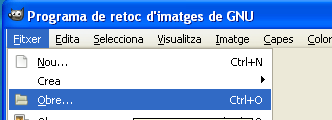


 de
la part dreta de la barra d'informació de la finestra d'imatge,
us podeu moure per diferents zones de la imatge.) Com que probablement
no us cabrà tota la imatge a la pantalla, és possible
que el GIMP us la presenti escalada. Assegureu-vos que l'escala és
de
la part dreta de la barra d'informació de la finestra d'imatge,
us podeu moure per diferents zones de la imatge.) Com que probablement
no us cabrà tota la imatge a la pantalla, és possible
que el GIMP us la presenti escalada. Assegureu-vos que l'escala és 